Microsoft ermöglicht es uns, verschiedene Optionen für den Zugriff und die Sicherheit autorisierter Benutzer auf das System zu haben. Daher können wir Benutzer, Administratoren und lokale Benutzer haben. Darüber hinaus können wir die Sicherheit dieser mithilfe von Kennwörtern , PINs und Windows Hello definieren , Bildpasswörter oder mehr.
In der neuen Version von Windows 10, 17063, die im Insider-Programm verfügbar ist, können dem Konto eines lokalen Benutzers Sicherheitsfragen hinzugefügt werden , mit denen wir diesem Konto eine weitere Sicherheitsstufe hinzufügen können.
Heute wird TechnoWikis analysieren, wie wir diese drei Fragen einem lokalen Benutzerkonto in Windows 10 hinzufügen können.
Wir bemerken dies ab dem Moment, in dem wir ein neues Benutzerkonto in der Route Konfiguration / Konten / Familie und andere Personen erstellen. Folgendes wird angezeigt:
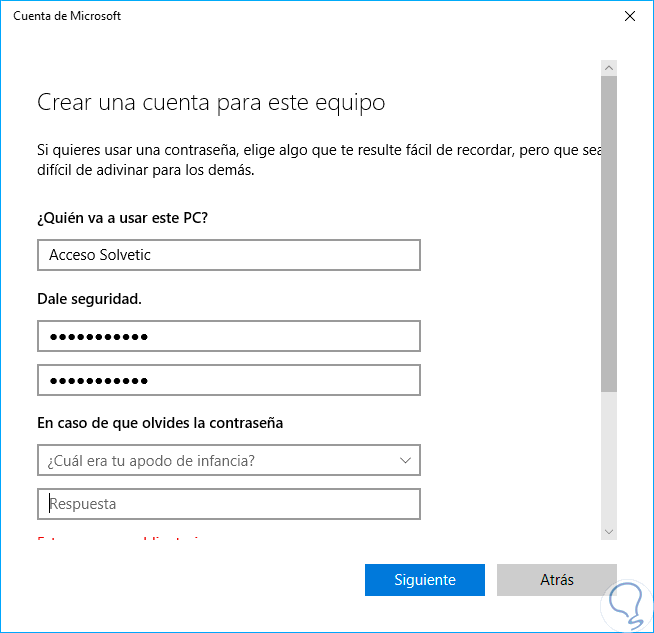
Dort können wir zwischen sechs verschiedenen Fragetypen wählen und die Antwort eingeben, die wir für notwendig halten.
Hinzufügen von Sicherheitsfragen zu einem lokalen Konto in Windows 10
Falls der Benutzer bereits angelegt ist und wir diese Sicherheitsfragen hinzufügen möchten, gehen wir zum Startmenü / Einstellungen:

Dort klicken wir auf den Bereich “Accounts” und gehen in die Zeile “Login options”:
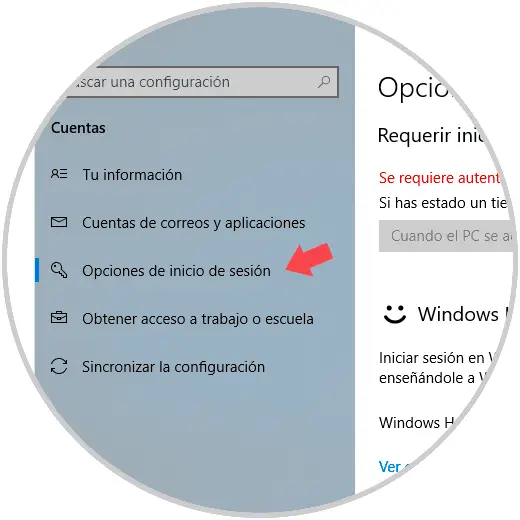
Klicken Sie dort im Feld Passwort auf die Zeile “Sicherheitsfragen aktualisieren” und geben Sie im Popup-Fenster das Passwort des Benutzers ein:
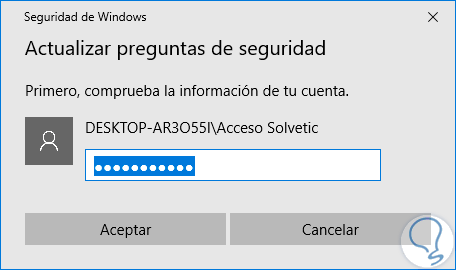
Nach der Eingabe klicken Sie auf Akzeptieren und das folgende Fenster wird angezeigt, in dem wir die gewünschten Fragen mit ihren jeweiligen Antworten auswählen:
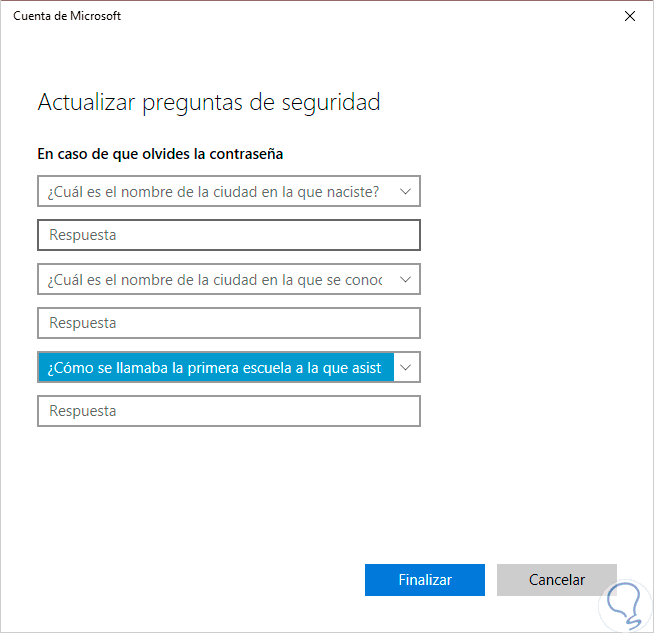
Sobald der Vorgang abgeschlossen ist, klicken Sie auf Fertig stellen. Die zu wählenden Fragen sind sechs:
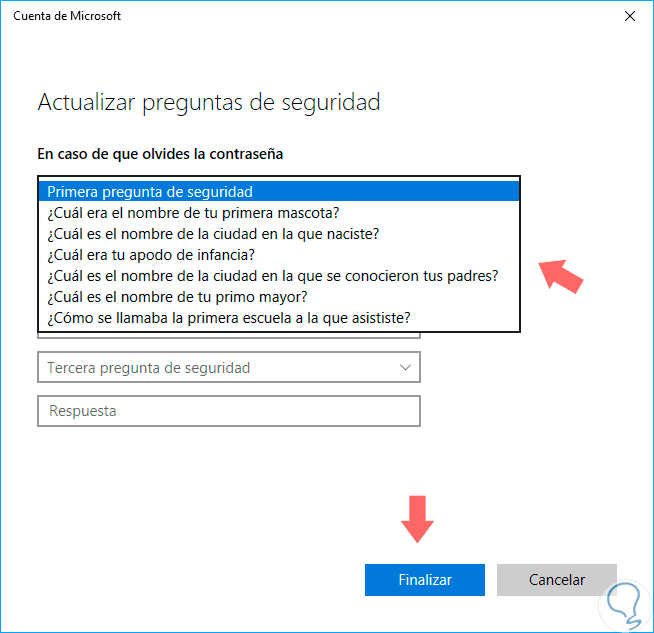
Auf diese Weise hätten wir unsere Kennwortfrage bereits im lokalen Windows 10-Benutzer geändert.